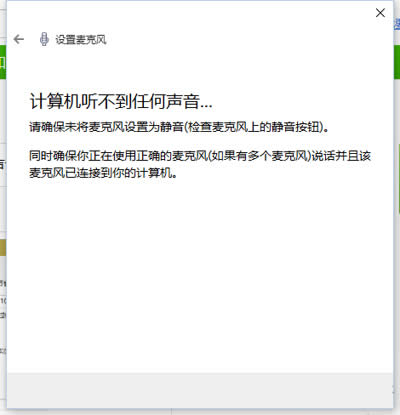Win10系统笔记本麦克风没声音怎样设置?
发布时间:2020-02-10 文章来源:xp下载站 浏览:
|
Windows 10是美国微软公司研发的跨平台及设备应用的操作系统。是微软发布的最后一个独立Windows版本。Windows 10共有7个发行版本,分别面向不同用户和设备。截止至2018年3月7日,Windows 10正式版已更新至秋季创意者10.0.16299.309版本,预览版已更新至春季创意者10.0.17120版本
最近,有一位笔记本用户反映说,电脑升级win10系统之后,想要使用语音助手小娜的时候,发现,小娜听不到你的声音,网友又试着与好友进行音频聊天,还是没有声音,该用户表示有可能是Win10系统麦克风坏了,所以麦克风没声音。那么,Win10系统笔记本麦克风没声音怎么设置?一起来看看今天的Win10系统使用教程吧!
更多教程,欢迎关注win10系统使用方法手册! 麦克风没声音 一、首先我们要运行麦克风安装向导; 1、打开小娜,在搜索栏里输入“设置麦克风”; 2、接着我们按照提示设置麦克风。 二、检查麦克风驱动; 1、打开小娜,在搜索栏里输入“设备管理器”,选择设备管理器; 2、点开声音,视频和游戏控制器; 3、右键(或单击不放)麦克风设备然后选择更新驱动软件; 4、选择“自动搜索升级驱动软件”。(这里如果提示驱动是最新的,我们可以选择“在网络上自动搜索到相匹配的驱动版本”。更新驱动后会提示重启电脑来安装驱动。) 三、把麦克风音量调高; 1、打开小娜,在搜索栏里输入“声音”,选择“声音(控制板)”; 2、在标签选卡选择“录音”; 3、右键“麦克风输入设备”,选择属性; 4、在标签里选择“音量等级”; 5、把麦克风音量拉倒最高后点击应用。 以上就是Win10笔记本麦克风没有声音的解决方法了,如果上面三个办法都试过以后麦克风还是没有声音,那么可能你的麦克风坏了。 新技术融合:在易用性、安全性等方面进行了深入的改进与优化。针对云服务、智能移动设备、自然人机交互等新技术进行融合。Windows 10所新增的Windows Hello功能将带来一系列对于生物识别技术的支持。除了常见的指纹扫描之外,系统还能通过面部或虹膜扫描来让你进行登入。当然,你需要使用新的3D红外摄像头来获取到这些新功能。 |
本文章关键词: Win10系统笔记本麦克风没声音怎样设置?
相关文章
本类教程排行
系统热门教程
本热门系统总排行